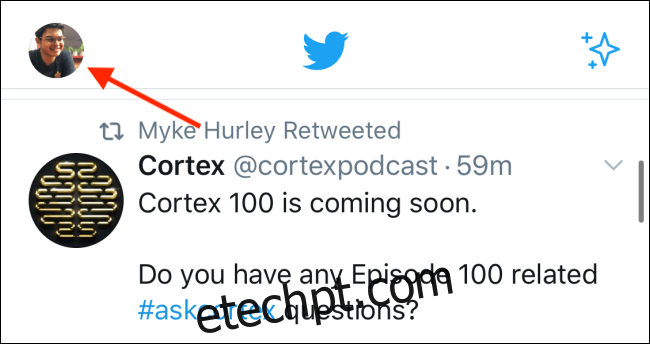As listas do Twitter são uma ótima maneira de organizar sua linha do tempo, criando listas separadas para diferentes tópicos. Mas as listas do Twitter nunca foram facilmente acessíveis. Em uma das últimas atualizações do Twitter, as listas agora podem ser fixadas ao lado da linha do tempo.
Depois que as listas são fixadas em sua linha do tempo, tudo que você precisa fazer é deslizar para a esquerda ou direita no meio da tela para alternar entre elas. Anteriormente, você tinha que abrir a barra lateral, ir para a seção Listas e tocar em uma lista para abri-la. Agora, suas listas de favoritos estão a apenas um toque de distância.
Se você nunca fez uma lista no Twitter, esta é a melhor hora para começar. Siga nosso guia para aprender a criar uma lista do Twitter e fixá-la em sua linha do tempo.
Como criar uma lista do Twitter
Abra o aplicativo do Twitter em seu Iphone, iPad, ou Android dispositivo e toque em seu ícone de perfil no canto superior esquerdo da tela para revelar a barra lateral (aqui também é onde você pode acessar o recurso de favoritos do Twitter).
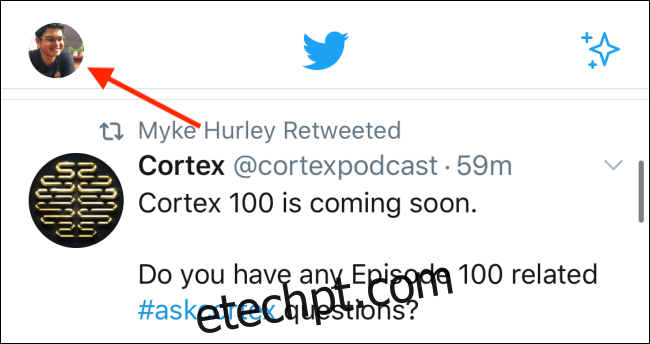
Aqui, toque na opção “Listas”.
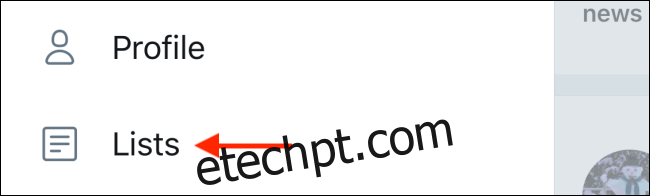
Na tela Listas, toque no botão Novo localizado no canto inferior direito da tela.
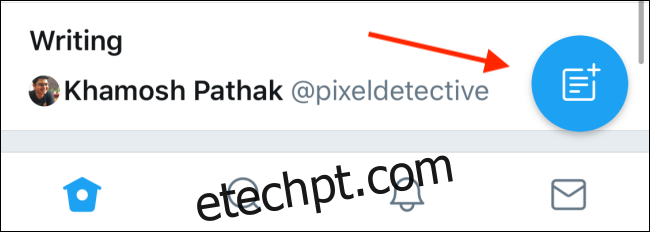
Na tela de criação da lista, dê um nome e uma descrição à sua lista. Se você optar por manter a lista privada, toque no botão de alternância ao lado da opção Privada. Assim que terminar, toque no botão “Criar”.
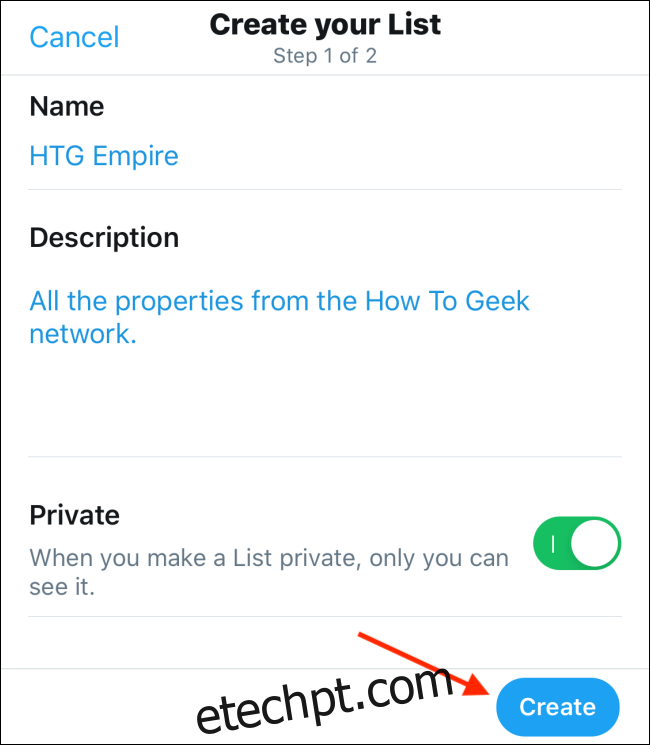
A próxima etapa é adicionar contas do Twitter à sua lista. Para fazer isso, toque na caixa de texto “Pesquisar no Twitter”.
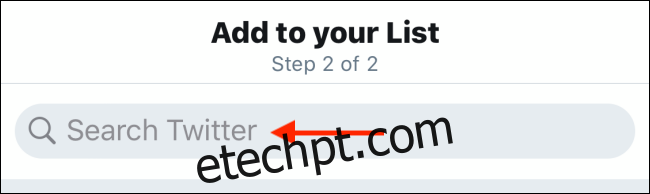
Comece a pesquisar os usuários do Twitter que deseja adicionar a esta lista. Toque no botão “Adicionar” ao lado do perfil para adicionar a conta à lista. Faça isso para todos os usuários que deseja adicionar à lista.
Assim que terminar, toque no botão “Cancelar” para voltar à tela anterior.
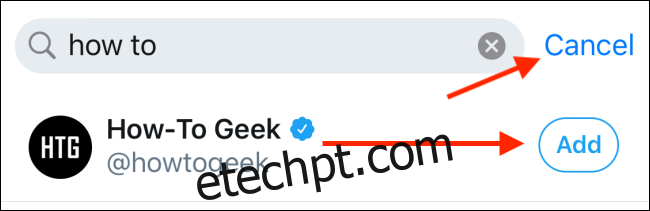
Aqui, você verá todos os perfis que adicionou à lista. Toque no botão “Concluído”.
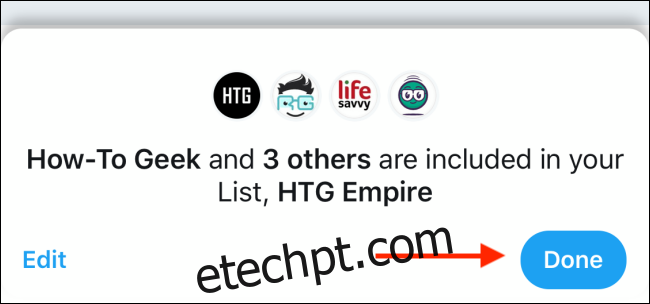
Sua lista agora está pronta. Você pode seguir o processo novamente para criar listas adicionais.
Você também pode atualizar listas a qualquer momento, adicionando e removendo membros. Para adicionar um usuário a uma lista, vá até o perfil da conta e toque no botão Menu.
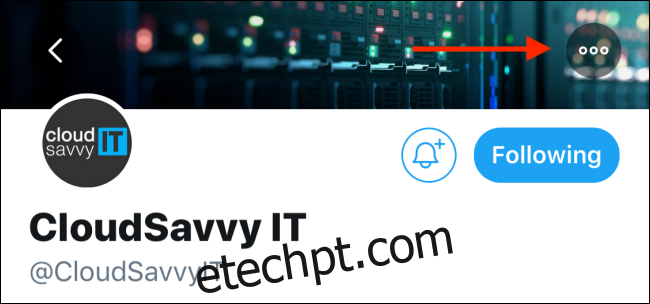
Aqui, toque na opção “Adicionar / Remover das Listas”.
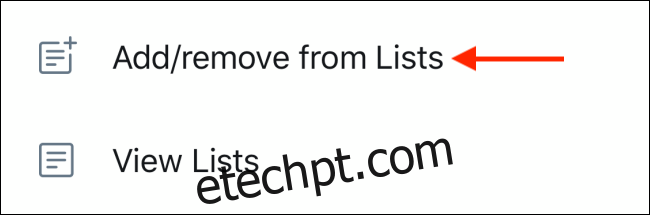
Na próxima tela, escolha as listas às quais deseja adicionar o perfil e toque no botão “Concluído”.
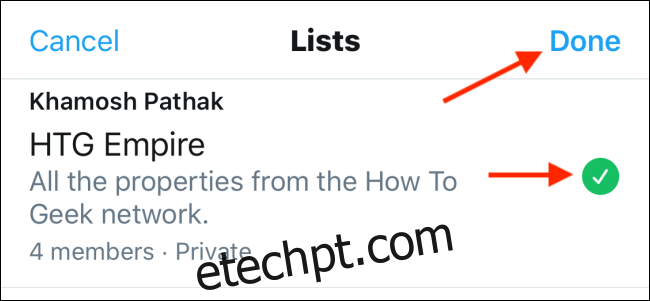
Como fixar a lista do Twitter em sua linha do tempo
Agora que você criou sua lista, vamos colocá-la na linha do tempo do Twitter. Em seguida, toque em seu avatar no canto superior direito e selecione a opção “Listas”.
Se você estiver exibindo a lista no momento, clique no botão Voltar para voltar à tela Listas.
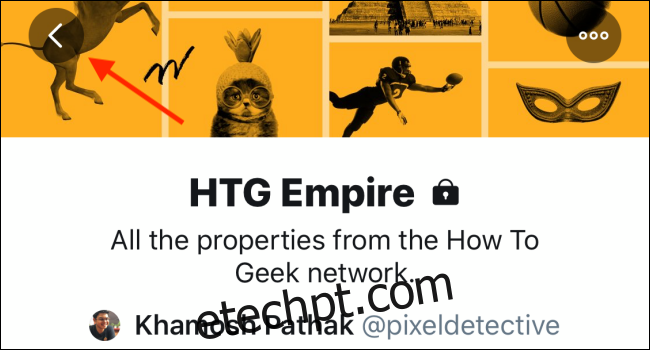
Nessa tela, toque no botão Fixar próximo à lista que você deseja fixar no topo de sua linha do tempo do Twitter.
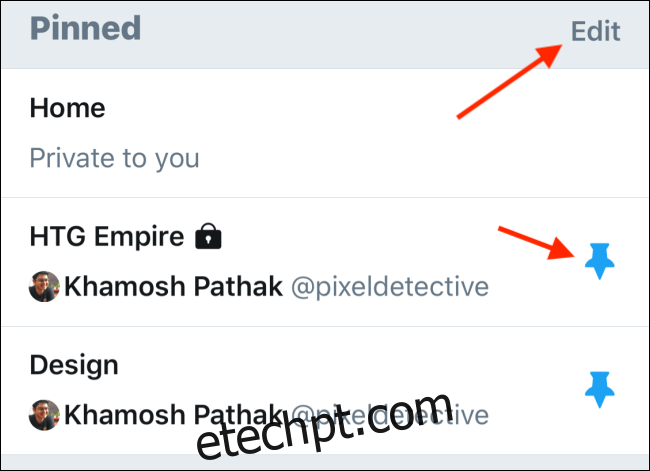
A lista agora aparecerá na parte superior da tela na seção “Fixada”. Se quiser remover uma lista da linha do tempo, você pode tocar no ícone Fixar novamente para liberá-la.
Você também pode reordenar as listas tocando primeiro no botão “Editar”.
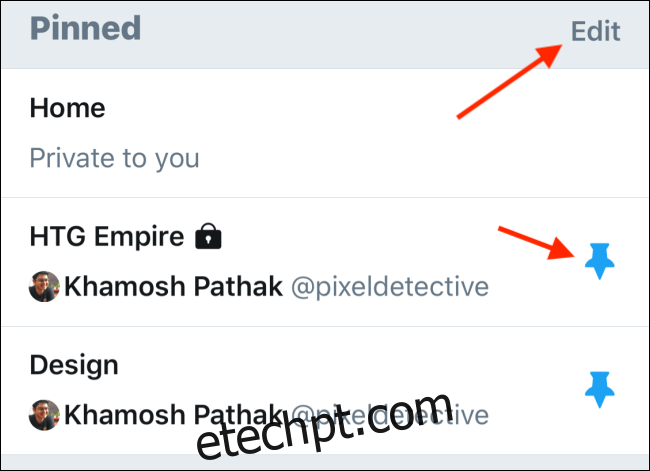
Em seguida, toque e segure o ícone Identificador e mova a lista para que eles fiquem na ordem que você deseja. Assim que terminar a edição, toque no botão “Concluído”.
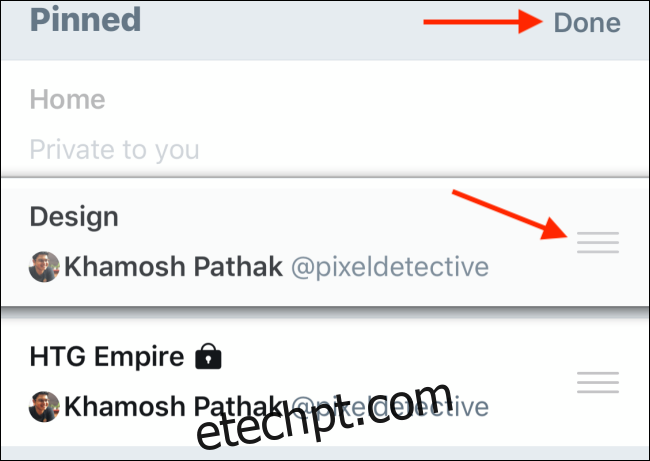
Sua nova linha do tempo do Twitter com listas agora está pronta. Tudo o que resta a fazer é voltar para a seção Home no aplicativo do Twitter.
Você verá que as novas listas aparecem como guias na parte superior da tela. Basta deslizar para a esquerda ou direita para alternar entre as listas. Você também pode tocar no título (ao lado da guia “Página inicial”) para alternar para uma lista.
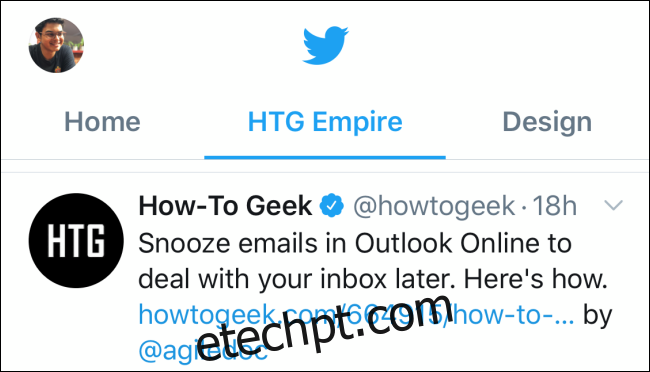
Não quer mais um perfil público no Twitter? Siga nosso guia para mudar para uma conta privada no Twitter.